Rumah >Tutorial perisian >Perisian Pejabat >Bagaimana untuk membahagikan lajur dalam perkataan
Bagaimana untuk membahagikan lajur dalam perkataan
- 王林ke hadapan
- 2024-04-26 11:31:26847semak imbas
Dalam kerja pejabat harian, lajur Word adalah fungsi yang sangat diperlukan. Bagaimana untuk mencapai pembahagian lajur? Masalah ini menyusahkan ramai pemula. Editor PHP Xigua membawakan anda tutorial ini, menerangkan secara terperinci cara mengendalikan lajur dalam Word, membimbing anda untuk bermula dengan mudah dan menyelesaikan masalah lajur.
1 Jika anda ingin membahagikan dokumen kepada lajur, anda mesti membuka dokumen yang anda ingin ubah suai sahaja . Dibahagikan kepada dua lajur.
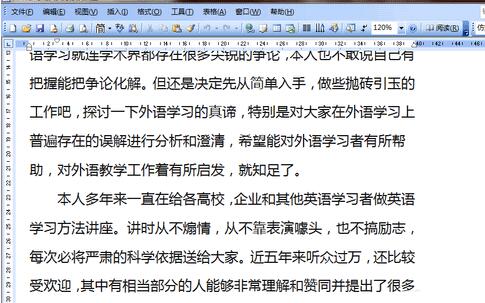
2 Klik pilihan format pada bar alat perkataan, seperti yang ditunjukkan dalam gambar Jika perisian anda adalah versi 2007 atau 2010, pilihan lajur akan dipaparkan terus pada antara muka, dan anda boleh memilihnya secara langsung.
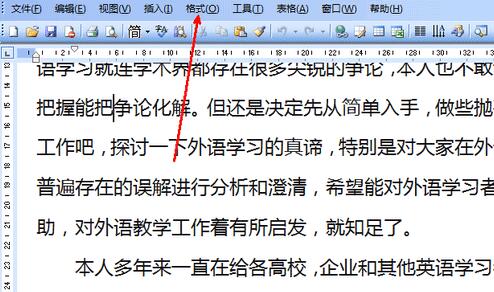
3 Menu yang muncul selepas mengklik Format mempunyai pilihan lajur, seperti yang ditunjukkan dalam gambar, klik pilihan ini dengan tetikus.
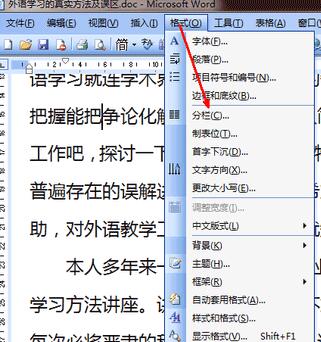
4 Kemudian halaman kecil untuk menyediakan lajur tertentu muncul Dalam halaman ini, format dokumen boleh dibahagikan kepada berbilang lajur. Sebagai contoh, editor di sini mengklik untuk membahagikannya kepada dua lajur.
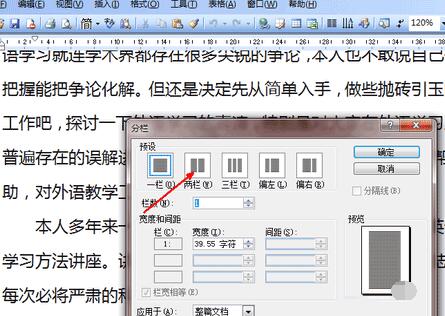
5. Gambar rajah dua lajur muncul dalam pratonton di sudut kanan bawah. Anda juga boleh melaraskan lebar lajur dengan sewajarnya untuk mencapai kesan terbaik. Apabila tetapan selesai, klik OK.
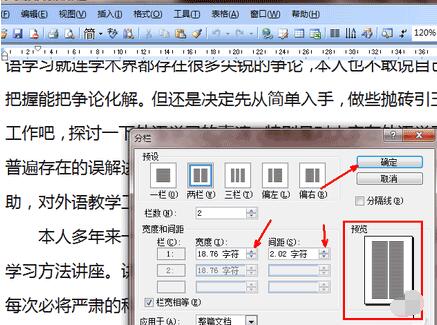
6 Selepas mengklik OK, seperti yang ditunjukkan dalam gambar, format dokumen semasa telah berubah daripada satu lajur asal kepada dua lajur semasa Dokumen ini juga boleh dibahagikan kepada tiga lajur atau lebih.
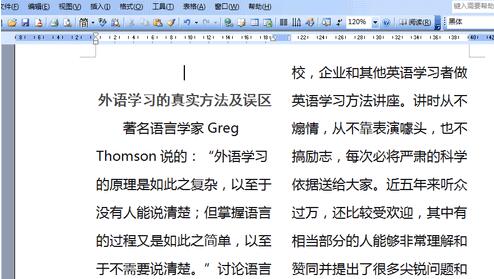
Atas ialah kandungan terperinci Bagaimana untuk membahagikan lajur dalam perkataan. Untuk maklumat lanjut, sila ikut artikel berkaitan lain di laman web China PHP!
Artikel berkaitan
Lihat lagi- Penjelasan terperinci tentang cara membuka dan membaca fail CSV
- Langkah dan langkah berjaga-jaga untuk membuka dan memproses fail format CSV
- Kaedah dan petua untuk membuka fail CSV: Sesuai untuk pelbagai perisian
- Panduan ringkas untuk manipulasi fail CSV
- Belajar untuk membuka dan menggunakan fail CSV dengan betul

